Windows 10 でこのアプリケーションをコンピューターで実行できないというメッセージが表示される問題を解決する方法
一部のユーザーは、win10 システムにアプリケーションをインストールするときに、「このアプリケーションはコンピューターでは実行できません」というシステムのプロンプトが表示されるという問題が発生したと報告しています。win10 でこのアプリケーションを実行できないというプロンプトが表示される場合、何が問題になりますか?コンピューター上で何が起こっていますか? 実際、これはコンピューター システムとソフトウェア間の非互換性が原因で発生するため、今日は Win10 でこのアプリケーションをコンピューター上で実行できないというメッセージが表示される問題の解決方法を説明します。
win10 でこのアプリケーションをコンピュータで実行できないというプロンプトが表示される場合の解決策は次のとおりです。
1. ダブルクリックしてアプリケーションを起動すると、システムによってこのエラーが表示されます。

2. このアプリケーションを例に挙げますので、このアプリケーションを右クリックします。

3. 次に、ここのメニューを右クリックし、[プロパティ] をクリックします。
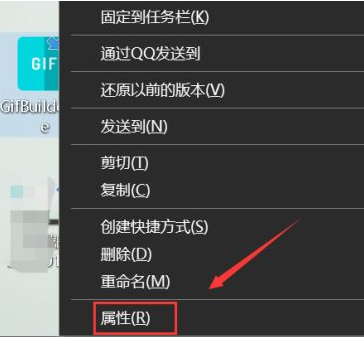
4. プロパティ パネルで [互換性] をクリックします。
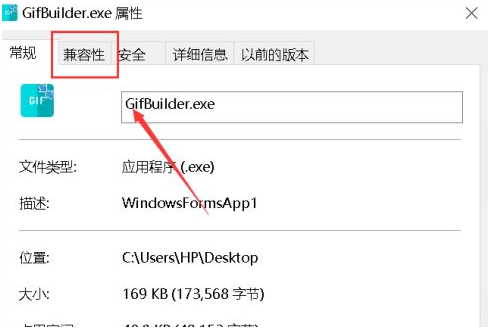
5. 互換モードで実行するには、互換パネルをチェックします。
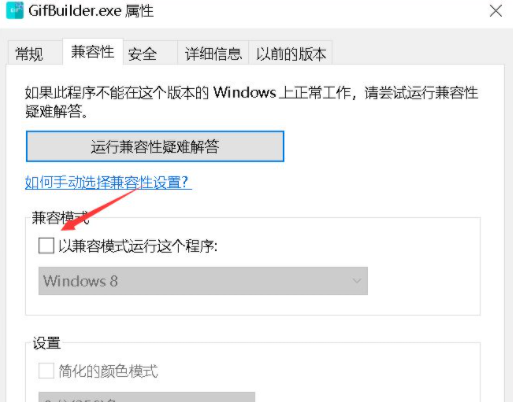
6. 下図に示すように、互換性リストで Windows 7 を選択し、互換性の設定が完了したら、[適用] ボタンをクリックします。
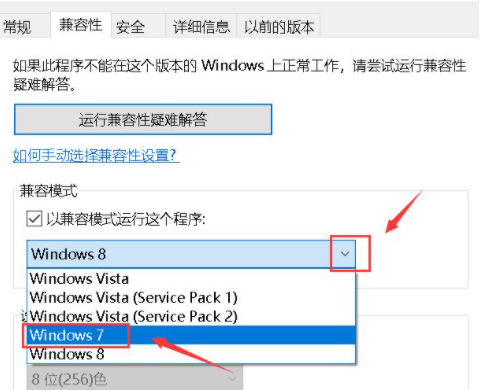
7. ダブルクリックしてアプリケーションを起動すると、テストが正常に開始されます。
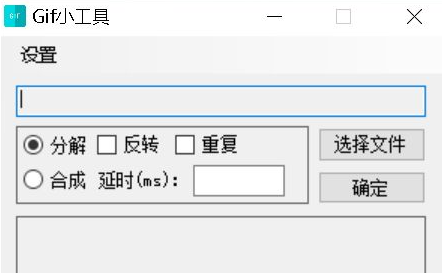
上記は、エディターが提供した、win10 の「お使いのコンピューターではこのアプリケーションを実行できません」というプロンプトに対する完全な解決策です。お役に立てば幸いです。
以上がWindows 10 でこのアプリケーションをコンピューターで実行できないというメッセージが表示される問題を解決する方法の詳細内容です。詳細については、PHP 中国語 Web サイトの他の関連記事を参照してください。

ホットAIツール

Undresser.AI Undress
リアルなヌード写真を作成する AI 搭載アプリ

AI Clothes Remover
写真から衣服を削除するオンライン AI ツール。

Undress AI Tool
脱衣画像を無料で

Clothoff.io
AI衣類リムーバー

AI Hentai Generator
AIヘンタイを無料で生成します。

人気の記事

ホットツール

メモ帳++7.3.1
使いやすく無料のコードエディター

SublimeText3 中国語版
中国語版、とても使いやすい

ゼンドスタジオ 13.0.1
強力な PHP 統合開発環境

ドリームウィーバー CS6
ビジュアル Web 開発ツール

SublimeText3 Mac版
神レベルのコード編集ソフト(SublimeText3)

ホットトピック
 7529
7529
 15
15
 1378
1378
 52
52
 82
82
 11
11
 21
21
 76
76
 Bluetooth 5.3 と 5.2 バージョンの比較と差異分析
Dec 28, 2023 pm 06:08 PM
Bluetooth 5.3 と 5.2 バージョンの比較と差異分析
Dec 28, 2023 pm 06:08 PM
現在、多くの携帯電話が Bluetooth バージョン 5.3 をサポートしていると主張していますが、Bluetooth 5.3 と 5.2 の違いは何ですか? 実際、これらは基本的に Bluetooth 5 のその後の更新バージョンであり、ほとんどの性能と機能に大きな違いはありません。 Bluetooth 5.3 と 5.2 の違い: 1. データ レート 1 と 5.3 は、最大 2Mbps のより高いデータ レートをサポートできます。 2. 5.2 は最大 1Mbps しか到達できませんが、5.3 はより高速かつ安定してデータを送信できることを意味します。 2. 暗号化制御の強化 2. Bluetooth 5.3 では、暗号化キーの長さの制御オプションが向上し、セキュリティが向上し、アクセス制御やその他のデバイスへの接続が向上します。 3. 同時に、管理者の制御がよりシンプルになるため、5.2 では不可能だった接続がより便利かつ高速になります。
 i7-7700 が Windows 11 にアップグレードできない場合の解決策
Dec 26, 2023 pm 06:52 PM
i7-7700 が Windows 11 にアップグレードできない場合の解決策
Dec 26, 2023 pm 06:52 PM
i77700 のパフォーマンスは win11 を実行するのに完全に十分ですが、ユーザーは i77700 を win11 にアップグレードできないことがわかります。これは主に Microsoft によって課された制限が原因であるため、この制限をスキップする限りインストールできます。 i77700 は win11 にアップグレードできません: 1. Microsoft が CPU バージョンを制限しているためです。 2. win11 に直接アップグレードできるのは、Intel の第 8 世代以降のバージョンのみです 3. i77700 は第 7 世代として、win11 のアップグレードのニーズを満たすことができません。 4. ただし、i77700はパフォーマンス的にはwin11を快適に使用するのに完全に可能です。 5. したがって、このサイトの win11 直接インストール システムを使用できます。 6. ダウンロードが完了したら、ファイルを右クリックして「ロード」します。 7. ダブルクリックして「ワンクリック」を実行します。
 ブラウザの互換性
Sep 14, 2023 am 11:08 AM
ブラウザの互換性
Sep 14, 2023 am 11:08 AM
ブラウザ互換性を設定する方法には、適切な HTML および CSS 標準の選択、CSS プレフィックスとリセットの使用、ブラウザ互換性プレフィックス ライブラリの使用、ブラウザ機能の検出、ブラウザ互換性ツールの使用、およびクロスブラウザ テストの実施が含まれます。詳細な導入: 1. 適切な HTML および CSS 標準を選択します。HTML および CSS コードを作成するときは、W3C 標準に従うようにしてください。ブラウザによってサポートされる標準は異なりますが、標準に従うことで互換性を最大限に高めることができます。性別、2. CSS プレフィックスを使用する、など。
 Win7 パソコン画面の明るさ設定ガイド
Jan 09, 2024 pm 02:33 PM
Win7 パソコン画面の明るさ設定ガイド
Jan 09, 2024 pm 02:33 PM
コンピュータを長時間使用すると、私たちの目に非常に悪影響を及ぼします。コンピュータを 1 ~ 2 時間使用した後は、10 分間立ち止まって休憩し、遠くを見つめることをお勧めします。また、パソコン画面の明るさも制御する必要がありますので、具体的な方法を見ていきましょう。 win7 コンピュータで画面の明るさを設定する方法 1. メニュー バーの「コントロール パネル」を開きます。 2. 「表示方法」を「大きいアイコン」または「小さいアイコン」に変更し、「インテル グラフィックス設定」を見つけて開きます。 3. 「表示」オプションを開きます。 4. 「色の設定」を選択すると、明るさを設定したり、色相、コントラスト、彩度などを調整したりできます。
 Win11の明るさ調整位置
Jan 14, 2024 am 08:24 AM
Win11の明るさ調整位置
Jan 14, 2024 am 08:24 AM
画面の明るさが明るすぎる、または暗すぎると感じて明るさを調整したい場合、win11 では明るさの調整が見つからない場合があります。実際には、設定でディスプレイ設定を入力するだけで済みます。それを見つける。 win11 の明るさ調整はどこにありますか: 回答: ディスプレイ設定内です。 1. 図に示すように、下部にある「Windows ロゴ」をクリックするだけです。 2. 次に「設定」を開きます。 3. 次に、右側の「ディスプレイ」設定を入力します。 4. 明るさスライダーをドラッグして明るさを調整します。 5. ノートブックの場合は、「Fn」プラス明るさボタンを押して明るさを調整することもできます。 6. デスクトップ コンピューターの場合は、通常、モニターのフレームまたは下部に明るさを調整するボタンがあります。
 Go 言語は Linux システム上でどの程度互換性がありますか?
Mar 22, 2024 am 10:36 AM
Go 言語は Linux システム上でどの程度互換性がありますか?
Mar 22, 2024 am 10:36 AM
Go 言語は Linux システムとの互換性が非常に優れており、さまざまな Linux ディストリビューション上でシームレスに実行でき、さまざまなアーキテクチャのプロセッサをサポートします。この記事では、Linux システムにおける Go 言語の互換性を紹介し、具体的なコード例を通じてその強力な適用性を示します。 1. Go 言語環境をインストールする Linux システムへの Go 言語環境のインストールは非常に簡単で、対応する Go バイナリ パッケージをダウンロードし、関連する環境変数を設定するだけです。 Ubuntu システムに Go 言語をインストールする手順は次のとおりです。
 機内モードで Bluetooth ヘッドフォンを使用できますか?
Feb 19, 2024 pm 10:56 PM
機内モードで Bluetooth ヘッドフォンを使用できますか?
Feb 19, 2024 pm 10:56 PM
現代技術の継続的な発展により、ワイヤレス Bluetooth ヘッドセットは人々の日常生活に欠かせないものになりました。ワイヤレスヘッドホンの登場により両手が解放され、音楽や通話などのエンターテインメントをより自由に楽しめるようになりました。ただし、飛行機に乗るときは、携帯電話を機内モードにするように求められることがよくあります。そこで質問は、機内モードで Bluetooth ヘッドフォンを使用できるかということです。この記事では、この疑問について考察していきます。まず、機内モードの機能と意味を理解しましょう。機内モードは携帯電話の特別なモードです
 win10 ソフトウェアとの win11 互換性の問題の詳細な説明
Jan 05, 2024 am 11:18 AM
win10 ソフトウェアとの win11 互換性の問題の詳細な説明
Jan 05, 2024 am 11:18 AM
win10システムのソフトウェアは完璧に最適化されていますが、最新のwin11ユーザーにとって、このシステムがサポートされるかどうかは誰もが気になるはずですので、以下ではwin10をサポートしていないwin11ソフトウェアについて詳しく紹介します。一緒に出かけます。 win11 は win10 ソフトウェアをサポートしていますか: 1. Win10 システム ソフトウェア、さらには Win7 システム アプリケーションにも十分な互換性があります。 2. Win11 システムを使用する専門家からのフィードバックによると、現時点ではアプリケーションの非互換性の問題はありません。 3. したがって、自信を持って大胆にアップグレードできますが、一般ユーザーは、Win11 の正式バージョンがリリースされるまでアップグレードする前に待つことをお勧めします。 4. Win11 は互換性が良いだけでなく、Windo も備えています



